Отредактируйте метаданные элемента, чтобы записать информацию об источнике и содержании элемента, которая важна для вашей организации. Вы можете редактировать метаданные элемента при наличии необходимых прав доступа.
- Для элементов, сохраненных в проектах, можно редактировать метаданные, если у вас право записи в проект.
- Для элементов файловой системы можно редактировать метаданные, если у вас право записи в местоположение, где элемент сохранен, эти файлы доступны только для чтения.
- Для элементов базы геоданных можно редактировать метаданные элемента при наличии прав на редактирование ее данных. Для многопользовательской базы геоданных метаданные поддерживается только для версии базы геоданных по умолчанию; элементы не могут иметь содержания метаданных, специфичного для версии.
- Для элементов портала вы можете редактировать метаданные для элементов, которыми вы владеете. Если вы являетесь администратором организации ArcGIS, то вы также можете редактировать метаданные для не принадлежащих вам элементов.
Чтобы заполнить метаданные элемента, может потребоваться некоторое время. Вы можете сохранить изменения и остановить редактирование в любой момент, даже если необходимая информация отсутствует, и вернуться позже, чтобы завершить работу. При сохранении и закрытии проекта с открытым видом метаданных можно начать редактирование метаданных сразу же при следующем открытии проекта, если элемент остается доступным и связанные с ним права доступа не изменились. Вид метаданных откроется на той же странице, на которой вы работали ранее.
Можно открыть сразу несколько видов метаданных одновременно. Если вы не можете определить, какой вид метаданных с каким элементом связан, наведите курсор на имя элемента вверху панели Содержание; откроется всплывающее окно с типом элемента и его местоположением.
Более подробно о рекомендациях по документированию элементов.
Редактирование метаданных в диалоговом окне Свойства
Для карт, компоновок, отчетов, презентаций и других элементов, хранящихся в проекте, вы можете редактировать часть описания элемента в метаданных элемента в диалоговом окне Свойства» Если выбрано много слоев или таблиц, то изменения применяются ко всем выбранным слоям или таблицам.
Слои карты, отдельные таблицы и видео могут содержать полные метаданные, хранящиеся в проекте, или могут ссылаться на метаданные источника данных. Используйте ниспадающий список в верхней части вкладки Метаданные диалогового окна Свойства, чтобы выбрать один из этих вариантов. Если для содержимого карты настроена ссылка на метаданные источника данных, часть описания элемента метаданных источника данных будет отображаться (но не будет доступна для редактирования) в диалоговом окне Свойства.
Если для слоя карты, отдельной таблицы или видео заданы собственные метаданные, вы можете редактировать часть описания элемента метаданных слоя в диалоговом окне Свойства. Например, вы можете скопировать метаданные источника данных в слой карты и отредактировать его содержимое, чтобы конкретно описать информацию, отображаемую слоем карты, с учетом запросов на отображение, выбора символов, включенных полей и т.д.
Поскольку метаданные для элементов проекта и содержимого карты сохраняются в проекте, обновления метаданных не являются постоянными до тех пор, пока проект не будет сохранен.
Подсказка:
Чтобы отредактировать полные метаданные для элемента проекта или для содержимого карты, для которого заданы собственные метаданные, щелкните правой кнопкой запись на панели Содержание и выберите Изменить метаданные  .
.
Изменение метаданных для элементов проекта
Редактируйте метаданные для карт, компоновок, отчетов, презентаций или других элементов, хранящихся в проекте.
- Откройте карту, компоновку, отчет, презентацию или другой элемент проекта.
- Щелкните правой кнопкой элемент проекта в верхней части панели Содержание и выберите Свойства.
Откроется диалоговое окно Свойства.
- Откройте вкладку Метаданные.
На вкладке появятся сокращённый вариант метаданных элемента.
- Опишите элемент.
- Нажмите OK.
- Сохраните проект.
Метаданные для элемента проекта сохраняются в проекте вместе с элементом.
Редактирование метаданных для ресурсов карты
Для слоя карты, автономной таблицы или видео заданы собственные метаданные, вы можете редактировать их в диалоговом окне Свойства. Если вы выберете на карте несколько слоев, таблиц или видео, внесенные вами изменения будут применены ко всем выбранным элементам.
- Откройте карту.
- Выберите один или несколько слоев карты, автономных таблиц или видео на панели Содержание.
- Щелкните правой кнопкой выбранные элементы и выберите Свойства.
Откроется диалоговое окно Свойства.
- Откройте вкладку Метаданные.
На вкладке появятся сокращённый вариант метаданных элемента.
- Щёлкните ниспадающий список и выберите У слоя есть собственные метаданные, У таблицы есть собственные метаданные или У видео есть собственные метаданные.
- Щелкните Копировать метаданные источника данных в этот слой
 .
.Появится сообщение Копировать метаданные источника. Он предупреждает вас, что все существующие метаданные, уже сохраненные в проекте, будут перезаписаны.
- Щелкните Да.
Метаданные источника данных копируются в слой карты, автономную таблицу или видео.
- Опишите слой, таблицу или видео.
- Нажмите OK.
- Сохраните проект.
Метаданные для ресурсов карты сохраняются в проекте вместе с элементом.
При попытке редактирования полных метаданных появится предупреждение
Если слой карты, автономная таблица или видео используют опцию Показать метаданные из источника данных (только для чтения) и вы нажмете Изменить метаданные  в контекстном меню слоя, таблицы или видео или на вкладке Каталог ленты в виде Каталога, появится предупреждающее сообщение. Вы не можете редактировать метаданные источника данных напрямую из слоя или таблицы или видео.
в контекстном меню слоя, таблицы или видео или на вкладке Каталог ленты в виде Каталога, появится предупреждающее сообщение. Вы не можете редактировать метаданные источника данных напрямую из слоя или таблицы или видео.
Если вы хотите, чтобы слой, таблица или видео продолжали использовать метаданные источника данных, необходимо найти и выбрать этот источник данных в виде каталога и самостоятельно изменить его метаданные. После того как метаданные источника будут обновлены, эти обновления появятся в следующий раз, когда вы будете просматривать метаданные ресурсов карты в диалоговом окне Свойства.
Либо задайте для слоя, таблицы или видео собственные метаданные в диалоговом окне Свойства, а затем перейдите к пункту Изменить метаданные  .
.
Редактирование метаданных в виде метаданных
В виде метаданных вы можете редактировать полные, соответствующие стандартам метаданные, для любого элемента, включая сам проект и содержимое карты. Два редактора метаданных доступны в ArcGIS AllSource.
По умолчанию классический редактор метаданных ArcGIS AllSource используется для редактирования метаданных с использованием стиля метаданных Описание элемента, который использует одну страницу для предоставления основной информации, описывающей элемент. Чтобы отображать больше информации, выберите другой стиль метаданных. Тот же редактор метаданных, который доступен в ArcGIS Online, также доступен в ArcGIS AllSource и поддерживает большинство стилей метаданных. Выберите нужный редактор метаданных в диалоговом окне Опции.
Когда вы начинаете редактировать метаданные элемента, выбранный редактор метаданных появляется в виде метаданных. Оба редактора метаданных можно использовать для редактирования одного и того же содержания метаданных ArcGIS, используя одни и те же правила для выбранного стиля метаданных.
- Откройте вид каталога, перейдите к элементу, метаданные которого вы желаете изменить, и выделите его.
- Примените шаблон метаданных к элементу, если у вас он есть.
- При желании можно синхронизировать свойства набора данных с метаданными элемента.
- На вкладке ленты Каталог в группе Метаданные щелкните Редактировать
 .Появится вид метаданных. Выбранный редактор метаданных появляется в виде метаданных.
.Появится вид метаданных. Выбранный редактор метаданных появляется в виде метаданных. - Опишите элемент, используя редактор метаданных, указав или выбрав значения.
- Сохраните изменения:
- Для элементов проекта и содержимого карты, где метаданные хранятся в проекте, на вкладке Метаданные лентs нажмите Применить
 и сохраните проект. Ваши изменения метаданных и все остальные правки сохраняются в проекте.
и сохраните проект. Ваши изменения метаданных и все остальные правки сохраняются в проекте. - Для самого проекта, наборов данных, файлов, инструментов и других элементов, на которые ссылается проект, метаданные не сохраняются в проекте — на вкладке Метаданные щелкните Сохранить
 . Изменения ваших метаданных сохраняются с элементом.
. Изменения ваших метаданных сохраняются с элементом.
Вы можете продолжить редактировать метаданные элемента. Просмотрите свои изменения, просмотрев метаданные элемента в виде каталога.
- Для элементов проекта и содержимого карты, где метаданные хранятся в проекте, на вкладке Метаданные лентs нажмите Применить
По окончанию редактирования метаданных элемента, закройте вид метаданных.
Использование классического редактора метаданных ArcGIS AllSource
При редактировании метаданных с помощью классического редактора метаданных ArcGIS AllSource страницы для редактирования метаданных загружаются в редактор в соответствии с выбранным стилем метаданных. Все страницы перечислены на панели Содержание.
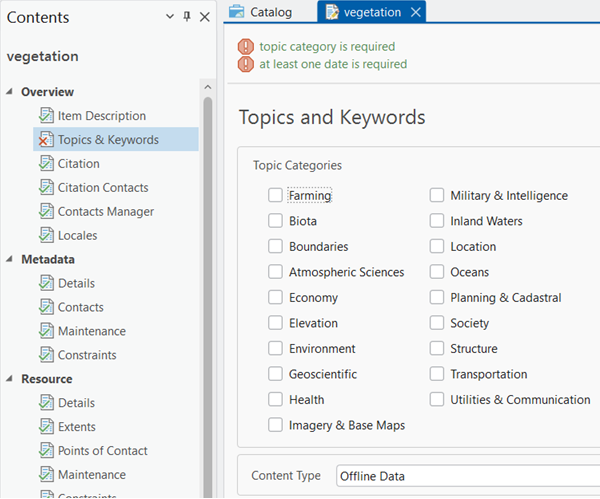
Стиль метаданных определяет, какие элементы метаданных являются обязательными и какие значения разрешено записывать в эти элементы. Если страница в редакторе метаданных содержит элемент, который является обязательным для текущего стиля метаданных, а значение не указано, у страница появится значок недопустимых метаданных  . При щелчке по странице на панели Содержание в верхней части страницы появляются сообщения проверки.
. При щелчке по странице на панели Содержание в верхней части страницы появляются сообщения проверки.
Чтобы создать запись метаданных, соответствующую минимальным требованиям для текущего стиля метаданных, выберите каждую страницу со значком недопустимых метаданных и введите содержание, описанное в сообщении проверки. После устранения всех ошибок проверки на странице ее значок изменится на значок допустимых метаданных  .
.
Использование редактора метаданных ArcGIS
При редактировании метаданных с помощью редактора метаданных ArcGIS на панели Содержание отображаются две страницы редактора: Основные метаданные и Все метаданные.
Страница Основные метаданные предоставляет доступ ко всем обязательным и предлагаемым элементам текущего стиля метаданных на одной странице. В третьем столбце редактора на вкладке Обязательные перечислены элементы, которые являются обязательными для текущего стиля метаданных. На вкладке Предлагаемые перечислены элементы, которые рекомендуются для создания высококачественных метаданных, но не являются обязательными для текущего стиля метаданных. Если вид метаданных слишком узкий, и в нем не помещаются все три столбца, вверху появляется кнопка Показать обязательные элементы, а при щелчке по ней вкладки Обязательные и Предлагаемые отображаются во втором окне внутри вида метаданных.

Страница Все метаданные обеспечивает доступ ко всему контенту метаданных ArcGIS способом, соответствующим текущему стилю метаданных. Элементы управления, описывающие определенную концепцию, организованы на карточке, а карточки показаны способом, аналогичным классическому редактору метаданных ArcGIS AllSource. Обязательные элементы для каждой карты перечислены в третьем столбце.

Если вы не знаете, где найти определенный элемент метаданных, введите его имя в строку поиска в углу страницы Все метаданные и нажмите Enter. По умолчанию в результатах поиска будут содержаться все карточки, связанные с элементом метаданных во всех метаданных элемента. Нажмите кнопку-переключатель Показать скрытые результаты в верхней части результатов поиска, чтобы включить в результаты поиска только карточки, связанные с обязательными элементами.
При нажатии на обязательный или предлагаемый элемент в третьем столбце на любой странице будут показаны элементы управления для предоставления этих ресурсов. Когда указывается подходящее значение, рядом с элементом в списке появляется зеленая галочка, а индикатор выполнения перемещается, отображая процесс завершения метаданных.
Редактирование метаданных скриптом Python
Если вам нужно выполнить одно и то же действие для обновления или управления метаданными для многих элементов, рекомендуется использовать скрипт Python. Модуль Metadata, arcpy.metadata, это модуль Python, обеспечивающий доступ к метаданным элемента и управление ими. Используйте его для выполнения следующих действий:
- Обновите одно и то же значение элемента метаданных для многих элементов.
- Синхронизировать свойства, записанные в метаданных элемента, с текущей информацией об элементе.
- Удалить историю геообработки для многих элементов.
- Экспорт метаданных для многих элементов в стандартный формат метаданных.
- Импортируйте один и тот же шаблон метаданных во многие элементы.